Asentaminen
Asennus Android-laitteeseen
Asentaminen omaan laitteeseen
- Ostettuasi DNA Digiturvan, voit ladata sen suoraan puhelimesi sovelluskaupasta tai tästä linkistä.
- Asenna sovellus puhelimeen tai tablettiin painamalla Asenna.
- Kun asennus on valmis, valitse Avaa.
- Hyväksy DNA Digiturvan ehdot painamalla Hyväksy ja jatka.
- Mene kohtaan Kirjaudu kertakäyttöisellä salasanalla ja paina Kirjaudu.
- Syötä sähköposti, jolla teit Digiturvan tilauksen, ja paina Tilaa salasana.
- Saat kertakäyttöisen salasanan syöttämääsi sähköpostiin. Kirjoita viestissä oleva koodi Kertakäyttöinen salasana -kenttään ja paina Kirjaudu.
- Asentaessasi DNA Digiturvaa ensimmäiseen laitteeseen, valitset käyttäjäksi itsesi. Paina Jatka.
- DNA Digiturva pyytää oikeuksia sallia ilmoitukset, paina Salli. Laitteesi saattaa varmistaa, sallitaanko DNA Digiturvan lähettää ilmoituksia. Valitse myös tässä kohdassa Salli.
- Asennus on valmis, seuraavaksi sinun tulee tehdä loppuun määritykset, jotta DNA Digiturva voi suojata laitteesi mahdollisimman kattavasti.
- Kun haluat seuraavalla kerralla avata DNA Digiturvan, klikkaa DNA Digiturvan kuvaketta. Löydät Digiturvan kuvakkeen oman puhelimesi tai tablettisi sovelluksien joukosta.
Asentaminen toiseen laitteeseen tai toiselle henkilölle
Voit seurata samoja ohjeita asennuksessa kuin oman laitteen kohdalla, asentaessasi DNA Digiturvaan useampaan laitteeseen. Katso tarkemmat ohjeet laitteenvaihdosta ja DNA Digiturvan jakamisesta muille henkilöille täältä.
Laitteistovaatimukset
Laitteesi käyttöjärjestelmän voit tarkistaa laitteen asetuksista, kohdasta Tietoja laitteesta.
- Android 10 tai uudempi (HarmonyOS ei ole tuettu)

Asenna sovellus Google Play kaupasta.

Kun asennus on valmis, avaa sovellus.

Hyväksy lisenssiehdot.

Kirjaudu kertakäyttöisellä salasanalla.

Syötä tilauksessa käyttämäsi sähköpostiosoite.

Syötä sähköpostiisi lähetetty salasana.

Valitse suojaus itsellesi ja paina jatka.

Salli ilmoitukset.

Salli ilmoitukset myös laitteellasi.

Tee määrittelyt suojataksesi laitteesi painamalla Aloita.
Asennus iPhoneen tai iPadiin
Asentaminen omaan laitteeseen
-
Ostettuasi DNA Digiturvan, voit ladata sen suoraan puhelimesi App Storesta tai tästä linkistä.
-
Lataa sovellus klikkaamalla latauskuvaketta.
-
Kun asennus on valmis, valitse Avaa.
- Hyväksy ehdot siirtämällä valintapainikeet oikealle kohdassa Hyväksyn lisenssiehdot, yksityisyyskäytännöt ja tietojenkäsittely. Tämän jälkeen paina Jatka.
-
Mene kohtaan Kirjaudu kertakäyttöisellä salasanalla ja paina Kirjaudu.
-
Syötä sähköposti, jolla teit Digiturvan tilauksen, ja paina Tilaa salasana.
-
Saat kertakäyttöisen salasanan syöttämääsi sähköpostiin. Kirjoita viestissä oleva koodi Kertakäyttöinen salasana -kenttään ja paina Kirjaudu.
- Asentaessasi DNA Digiturvaa ensimmäiseen laitteeseen, valitset käyttäjäksi itsesi. Paina Jatka.
-
DNA Digiturva pyytää oikeuksia sallia ilmoitukset, paina Salli. Laitteesi saattaa varmistaa, sallitaanko DNA Digiturvan lähettää ilmoituksia. Valitse myös tässä kohdassa Salli.
-
Asennus on valmis, seuraavaksi sinun tulee tehdä loppuun määritykset, jotta DNA Digiturva voi suojata laitteesi mahdollisimman kattavasti.
-
Kun haluat seuraavalla kerralla avata DNA Digiturvan, klikkaa DNA Digiturvan kuvaketta. Löydät Digiturvan kuvakkeen oman puhelimesi tai tablettisi sovelluksien joukosta.
Asentaminen toiseen laitteeseen tai toiselle henkilölle
Voit seurata samoja ohjeita asennuksessa kuin oman laitteen kohdalla, asentaessasi DNA Digiturvaan useampaan laitteeseen. Katso tarkemmat ohjeet laitteenvaihdosta ja DNA Digiturvan jakamisesta muille henkilöille täältä.
Laitteistovaatimukset
- iOS 17 tai uudempi

Hyväksy lisenssi ja tietojenkäsittelyehdot.

Kirjaudu kertakäyttöisellä salasanalla.

Syötä tilauksessa käyttämäsi sähköpostiosoite.

Syötä sähköpostiisi lähetetty salasana.

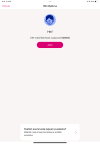
Valitse suojaus itsellesi ja paina jatka.

Salli ilmoitukset.

Salli ilmoitukset myös laitteellasi.

Tee määrittelyt suojataksesi laitteesi painamalla aloita.
Asennus Windows-laitteille
Asentaminen ensimmäiseen laitteeseen
- Ostettuasi DNA Digiturvan, voit ladata sen suoraan tästä linkistä.
- Klikkaa Lataa Windows PC -laitteelle -painiketta DNA Digiturvan lataussivulla.
- Käynnistä ladattu asennuspaketti ja salli asennus painamalla Kyllä.
- Aloita asennus painamalla Hyväksy ja jatka.
- Jos haluat asentaa DNA Digiturvan muulla kuin tietokoneesi oletuskielellä, vaihda kieli ikkunan vasemmasta yläreunasta ennen kuin jatkat.
- Asennus vaatii uudelleenkäynnistyksen. Paina Käynnistä uudelleen nyt.
- Uudelleenkäynnistyksen jälkeen, salli DNA Digiturvan asennuksen muutokset laitteeseen uudelleen painamalla Kyllä.
- Kirjaudu sisään kertakäyttöisellä salasanalla painamalla Kirjaudu.
-
Syötä tilauksessa käyttämääsi sähköpostiosoite ja paina Tilaa salasana.
-
Saat kertakäyttöisen salasanan syöttämääsi sähköpostiin. Kirjoita viestissä oleva koodi Kertakäyttöinen salasana -kenttään ja paina Kirjaudu.
-
Asentaessasi DNA Digiturvaa ensimmäiseen laitteeseen, valitset käyttäjäksi itsesi. Paina Jatka.
-
Asennus on valmis, seuraavaksi sinun tulee tehdä loppuun määritykset, jotta DNA Digiturva voi suojata laitteesi mahdollisimman kattavasti.
Asentaminen muille laitteille
Voit seurata samoja ohjeita asennuksessa kuin oman laitteen kohdalla, asentaessasi DNA Digiturvaan useampaan laitteeseen. Katso tarkemmat ohjeet laitteenvaihdosta ja DNA Digiturvan jakamisesta muille henkilöille täältä.
Laitteistovaatimukset
- Käyttöjärjestelmä: Windows 11, Windows 10.Ohjelman asentaminen vaatii S mode for Windows 10/11 -tilasta poistumisen
- Suoritin: Intel tai AMD, vähintään 1 GHz
- Muisti: 64-bittinen: vähintään 2 Gt, 32-bittinen: vähintään 1 Gt
- Levytila: 600 Mt vapaata levytilaa
- Nopea internetyhteys tilauksen vahvistamiseen ja päivitysten vastaanottamiseen. Järjestelmän on oltava Microsoftin määrittämien Windowsin vähimmäisvaatimusten mukainen.
- ARM-pohjaisia Windows-laitteita tai Chromebook-kannettavia ei tueta.

Asenna DNA Digiturva painamalla Hyväksy ja jatka.

Käynnistä tietokone uudelleen painamalla Käynnistä uudelleen nyt.

Kirjaudu kertakäyttöisellä salasanalla.

Syötä tilauksessa käyttämäsi sähköpostiosoite.

Syötä sähköpostiisi lähetetty salasana.

Valitse suojaus itsellesi ja paina jatka.

Tee määrittelyt suojataksesi laitteesi.
Asennus Macille
Asentaminen ensimmäiseen laitteeseen
- Ostettuasi DNA Digiturvan, voit ladata sen suoraan tästä linkistä.
- Klikkaa Lataa Mac-laitteelle -painiketta DNA Digiturvan lataussivulla.
- Käynnistä ladattu asennuspaketti ja Salli ohjelmiston asennus.
- Aloita asennus painamalla Jatka.
- Hyväksy lisenssi- ja yksityisyysehdot painamalla Jatka.
- Valitse kohde mihin ohjelmisto asennetaan, jos kohde on oikea paina Jatka.
- Kun ohjelma on asennettu voit sulkea asennusikkunan.
- Avaa DNA Digiturva tehtäväpalkista.
-
Mene kohtaan Kirjaudu kertakäyttöisellä salasanalla ja paina Kirjaudu.
-
Syötä sähköposti, jolla teit Digiturvan tilauksen, ja paina Tilaa salasana.
-
Saat kertakäyttöisen salasanan syöttämääsi sähköpostiin. Kirjoita viestissä oleva koodi Kertakäyttöinen salasana -kenttään ja paina Kirjaudu.
-
Asentaessasi DNA Digiturvaa ensimmäiseen laitteeseen, valitset käyttäjäksi itsesi. Paina Jatka.
-
Asennus on valmis, seuraavaksi sinun tulee tehdä loppuun määritykset, jotta DNA Digiturva voi suojata laitteesi mahdollisimman kattavasti.
- DNA Digiturva tarvitsee kaikki levyn käyttöoikeudet, jotta se voi tunnistaa ja estää uhat Macin arkaluonteisissa sijainneissa. Voit sallia kaikki levyn käyttöoikeudet seuraavasti:
- Valitse Macissa Tietoturva ja yksityisyys > Yksityisyys
- Voit tehdä muutoksia yksityisyysasetuksiin napsauttamalla ikkunan vasemmassa alakulmassa olevaa lukkokuvaketta ja valitsemalla luettelosta DNA Digiturva -sovelluksen
- DNA Digiturva on lopetettava, ennen kuin uudet asetukset tulevat voimaan. Valitse Lopeta nyt.
Tietokone on ehkä käynnistettävä uudelleen tilauksen vahvistamiseksi ja uusimpien päivitysten lataamiseksi.
Asentaminen muille laitteille
Voit seurata samoja ohjeita asennuksessa kuin oman laitteen kohdalla, asentaessasi DNA Digiturvaan useampaan laitteeseen. Katso tarkemmat ohjeet laitteenvaihdosta ja DNA Digiturvan jakamisesta muille henkilöille täältä.
Laitteistovaatimukset
- Käyttöjärjestelmä: macOS 12 (Monterey) tai uudempi
- Suoritin: Intel/Apple
- Muisti: 1 Gt tai enemmän
- Levytila: 500 Mt vapaata levytilaa







Asennus ja käyttöönotto videot

Katso videot asennuksesta
Katso videolta ohjeet DNA Digiturvan käyttöönottoon.